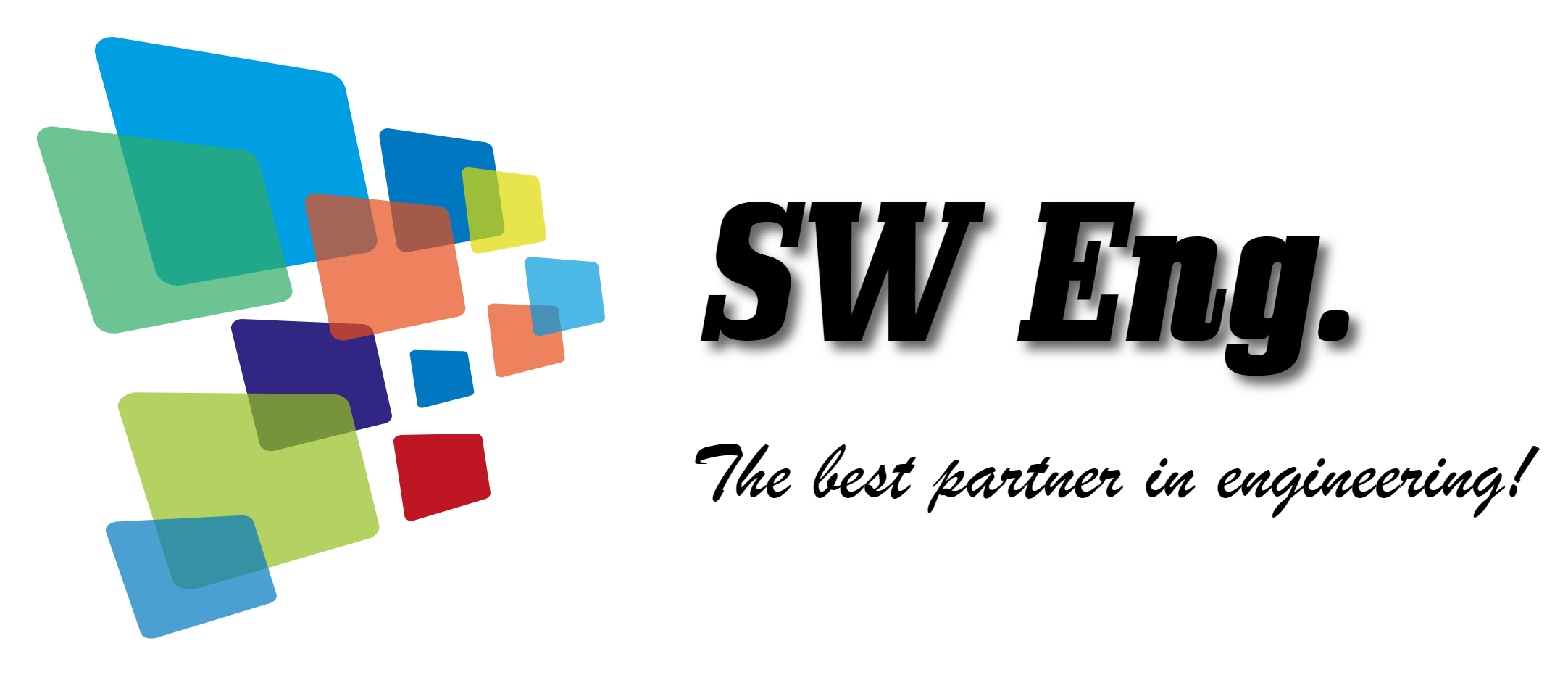반응형
프로그래머로써 활동하다 보면, 방대한 양의 데이터들 속에서 숨겨진 버그를 찾아내야 하는 일들이 종종 발생한다.
그럴 때는, 늘 엑셀을 열어서 데이터를 확인하는데,
엄청나게 많은 양의 데이터들을 분석할 때 도움이 될 수 있지 않을까 하는 마음에 끄적여본다.
1. 틀 고정 활용하기
틀 고정. 이름에서부터 어떤 의미인지 느낌이 온다. 그것도 엄청 강하게... ㅎㅎㅎ
다음의 예를 한번 살펴보자.
다음의 예를 한번 살펴보자.
이번에 살펴볼 엑셀 팁을 위해 엑셀 기본 서식에서 적당해 보이는 서식을 하나 빌려왔다.
(아.. 이 놈의 만성 귀차니즘이란... 직원 이름도 귀찮아서... ㅎㅎㅎ)
직원 휴가 일정을 기록한 엑셀 문서인다.
대충 보면, 왼쪽 B열에 직원들 이름이 적혀 있고, C열부터 쭉 날짜가 적혀 있다.
1월의 휴가 일정일테니 날짜는 안봐도 화면을 벗어나서 31일까지 있을 것이고...
7번 행부터 시작되는 직원의 이름도 페이지를 벗어나 아래까지 적혀 있는 모양새다.
화면 아래의 직원이 언제 휴가를 쓰는지, 개인 연차를 쓰는지 보려면, 당연히 마우스 스크롤로 내려갈 것인데,
그러다보면 5, 6번 행에 있는 날짜가 화면 위로 사라지면서, 정작 쉬는 날짜가 언제인지 확인하기 어려워진다.
이럴 때, 활용하기 딱 좋은 것이 틀 고정이다.
틀 고정은 '보기' 메뉴 가면 있다. (단축키: Alt + W, F, F)
틀 고정을 한번 사용해보자.
시연 영상 (움짤)을 보면 C7 셀을 기준으로 틀 고정을 하였다.
그 다음으로, 스크롤을 아래쪽으로 내리면 6번 행까지는 그대로 고정되어 있고,
7번 행부터 스크롤이 되는 것을 확인할 수 있다.
마찬가지로, 스크롤을 오른쪽으로 이동하면, 직원들 이름이 적힌 B열까지는 그대로 고정되어 있고,
C열부터가 스크롤이 된다.
이렇게 테이블의 기준을 틀 고정하면, 아무리 방대한 로그나 데이터가 날 괴롭히더라도,
테이블의 기준은 그대로 있고, 데이터만 스크롤 되기 때문에 값들을 쉽게 확인할 수 있다.
2. 나누기 활용하기
나누기는 엑셀 화면을 분할해서 사용하는 기능이다.
말 그대로 동일한 엑셀 시트에서 나의 컨트롤을 받는 페이지가 2개 생긴다는 말인데,
빠른 이해를 위해 시연 영상부터 살펴보자.
시연 영상을 보면, 7번 행을 전체 선택해서 나누기를 하고 있다.
(단축키: Alt + W, S)
그 결과로 동일한 엑셀 시트가 상/하로 나뉘어서 따로 동작하게 된다.
틀 고정이 테이블의 기준을 스크롤로부터 자유롭게 고정시켜서 테이블 안의 값들이
어떤 의미를 갖는지 보기 쉽게 하는 방법이지만,
스크롤을 해야 보이는 다른 셀의 값들을 참조하여 문서를 작성해야 하는 경우에는
틀 고정만으로는 이런 문제를 해결해줄 수 없다.
이런 경우, 나누기 기능을 사용하여 참조용 페이지와 작성용 페이지로 구분한다면,
상당히 편하게 문서를 작성할 수 있다. ㅎㅎ
반응형
'MS Office > Excel' 카테고리의 다른 글
| [Excel Tip-10] 한영 자동 전환 (0) | 2019.03.12 |
|---|---|
| [Excel Tip-09] 표 만들기 (0) | 2019.03.11 |
| [Excel Tip-07] VBA (0) | 2019.03.05 |
| [Excel Tip-06] 조건부 서식을 활용하자! (0) | 2019.02.18 |
| [Excel Tip-05] 드롭다운리스트 나타내기! (0) | 2019.02.18 |